CSS3 の新機能の概要: CSS3 を使用してシャドウ効果を実現する方法
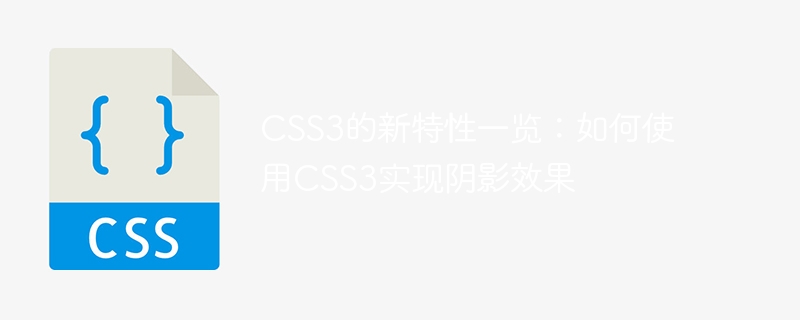
CSS3 の新機能の概要: CSS3 を使用してシャドウ効果を実現する方法
はじめに:
CSS3 の継続的な開発により、現代の Web デザイナーは次のことを行うことができます。簡単に Pure CSS を使用して、これまで画像テクノロジーによってのみ可能であった効果を実現します。その 1 つはシャドウ効果です。この記事では、CSS3 のシャドウ プロパティを紹介し、CSS3 を使用してシャドウ効果を実現するのに役立つコード例を示します。
CSS3 シャドウ プロパティ:
CSS3 の box-shadow プロパティを使用して、HTML 要素にシャドウ効果を追加できます。このプロパティを使用すると、影のオフセット、ぼかし、広がり、色を指定できます。以下は、box-shadow 属性の構文です:
box-shadow: h-shadow v-shadow ブラー スプレッド カラー;
where:
- h -shadow は影の水平オフセットを指定します (負の値にすることができます)。
- v-shadow は影の垂直オフセットを指定します (負の値にすることができます)。
- blur は影のぼかし度 (0 にすることができます) ;
- spread は影の拡張範囲を指定します (0 にすることができます);
- color は影の色を指定し、さまざまな色表現をサポートします。
例 1: 基本的な影効果
次の例は、CSS3 の box-shadow プロパティを使用して基本的な影効果を追加する方法を示しています。
<style>
.box {
width: 200px;
height: 200px;
background-color: #f5f5f5;
box-shadow: 0px 0px 10px 5px rgba(0, 0, 0, 0.3);
}
</style><div class="box">
这是一个带有阴影的盒子
</div>
< /html> ;
上記の例では、box-shadow 属性を .box 要素に追加することで、基本的な影効果を実装しました。影の水平および垂直オフセットは 0、ぼかしは 10 ピクセル、広がりは 5 ピクセル、カラーは rgba(0, 0, 0, 0.3) です。
例 2: 複数のシャドウ効果
box-shadow プロパティは、要素への複数のシャドウ効果の追加もサポートしています。次の例は、CSS3 box-shadow プロパティを使用して複数の影効果を追加する方法を示しています。
<style>
.box {
width: 200px;
height: 200px;
background-color: #f5f5f5;
box-shadow: 0px 0px 10px rgba(0, 0, 0, 0.3),
0px 0px 5px rgba(0, 0, 0, 0.5);
}
</style>
<div class="box">
这是一个带有多重阴影的盒子
</div>上記の例では、box-shadow を渡しました。属性 複数の影による効果を実現するには、2 つの影パラメータを追加します。最初の影はぼかしが多くて明るく、2 番目の影はぼかしが少なくて暗くなります。
結論:
CSS3 の box-shadow プロパティを使用すると、画像技術を使用せずに HTML 要素に簡単に影効果を追加できます。影のオフセット、ぼかし、拡大、色を調整することで、さまざまなスタイルの影効果を実現できます。この記事が CSS3 を使用して影効果を実現する方法を学ぶのに役立つことを願っています。
以上がCSS3 の新機能の概要: CSS3 を使用してシャドウ効果を実現する方法の詳細内容です。詳細については、PHP 中国語 Web サイトの他の関連記事を参照してください。

ホットAIツール

Undresser.AI Undress
リアルなヌード写真を作成する AI 搭載アプリ

AI Clothes Remover
写真から衣服を削除するオンライン AI ツール。

Undress AI Tool
脱衣画像を無料で

Clothoff.io
AI衣類リムーバー

AI Hentai Generator
AIヘンタイを無料で生成します。

人気の記事

ホットツール

メモ帳++7.3.1
使いやすく無料のコードエディター

SublimeText3 中国語版
中国語版、とても使いやすい

ゼンドスタジオ 13.0.1
強力な PHP 統合開発環境

ドリームウィーバー CS6
ビジュアル Web 開発ツール

SublimeText3 Mac版
神レベルのコード編集ソフト(SublimeText3)

ホットトピック
 7461
7461
 15
15
 1376
1376
 52
52
 77
77
 11
11
 17
17
 17
17
 ブートストラップボタンの使用方法
Apr 07, 2025 pm 03:09 PM
ブートストラップボタンの使用方法
Apr 07, 2025 pm 03:09 PM
ブートストラップボタンの使用方法は?ブートストラップCSSを導入してボタン要素を作成し、ブートストラップボタンクラスを追加してボタンテキストを追加します
 ブートストラップに写真を挿入する方法
Apr 07, 2025 pm 03:30 PM
ブートストラップに写真を挿入する方法
Apr 07, 2025 pm 03:30 PM
ブートストラップに画像を挿入する方法はいくつかあります。HTMLIMGタグを使用して、画像を直接挿入します。ブートストラップ画像コンポーネントを使用すると、レスポンシブ画像とより多くのスタイルを提供できます。画像サイズを設定し、IMG-Fluidクラスを使用して画像を適応可能にします。 IMGボーダークラスを使用して、境界線を設定します。丸い角を設定し、IMGラウンドクラスを使用します。影を設定し、影のクラスを使用します。 CSSスタイルを使用して、画像をサイズ変更して配置します。背景画像を使用して、背景イメージCSSプロパティを使用します。
 ブートストラップの日付を確認する方法
Apr 07, 2025 pm 03:06 PM
ブートストラップの日付を確認する方法
Apr 07, 2025 pm 03:06 PM
ブートストラップの日付を確認するには、次の手順に従ってください。必要なスクリプトとスタイルを紹介します。日付セレクターコンポーネントを初期化します。 Data-BV-Date属性を設定して、検証を有効にします。検証ルール(日付形式、エラーメッセージなどなど)を構成します。ブートストラップ検証フレームワークを統合し、フォームが送信されたときに日付入力を自動的に検証します。
 ブートストラップのフレームワークをセットアップする方法
Apr 07, 2025 pm 03:27 PM
ブートストラップのフレームワークをセットアップする方法
Apr 07, 2025 pm 03:27 PM
Bootstrapフレームワークをセットアップするには、次の手順に従う必要があります。1。CDNを介してブートストラップファイルを参照してください。 2。独自のサーバーでファイルをダウンロードしてホストします。 3。HTMLにブートストラップファイルを含めます。 4.必要に応じてSASS/LESSをコンパイルします。 5。カスタムファイルをインポートします(オプション)。セットアップが完了したら、Bootstrapのグリッドシステム、コンポーネント、スタイルを使用して、レスポンシブWebサイトとアプリケーションを作成できます。
 ブートストラップの日付を表示する方法
Apr 07, 2025 pm 03:03 PM
ブートストラップの日付を表示する方法
Apr 07, 2025 pm 03:03 PM
回答:ブートストラップの日付ピッカーコンポーネントを使用して、ページで日付を表示できます。手順:ブートストラップフレームワークを紹介します。 HTMLで日付セレクター入力ボックスを作成します。ブートストラップは、セレクターにスタイルを自動的に追加します。 JavaScriptを使用して、選択した日付を取得します。
 ブートストラップにファイルをアップロードする方法
Apr 07, 2025 pm 01:09 PM
ブートストラップにファイルをアップロードする方法
Apr 07, 2025 pm 01:09 PM
ファイルアップロード機能は、Bootstrapを介して実装できます。手順は次のとおりです。BootstrapCSSおよびJavaScriptファイルを紹介します。ファイル入力フィールドを作成します。ファイルアップロードボタンを作成します。ファイルのアップロードを処理します(FormDataを使用してデータを収集し、サーバーに送信します)。カスタムスタイル(オプション)。
 ブートストラップにスプリットラインを書く方法
Apr 07, 2025 pm 03:12 PM
ブートストラップにスプリットラインを書く方法
Apr 07, 2025 pm 03:12 PM
ブートストラップスプリットラインを作成するには2つの方法があります。タグを使用して、水平方向のスプリットラインを作成します。 CSS Borderプロパティを使用して、カスタムスタイルのスプリットラインを作成します。





